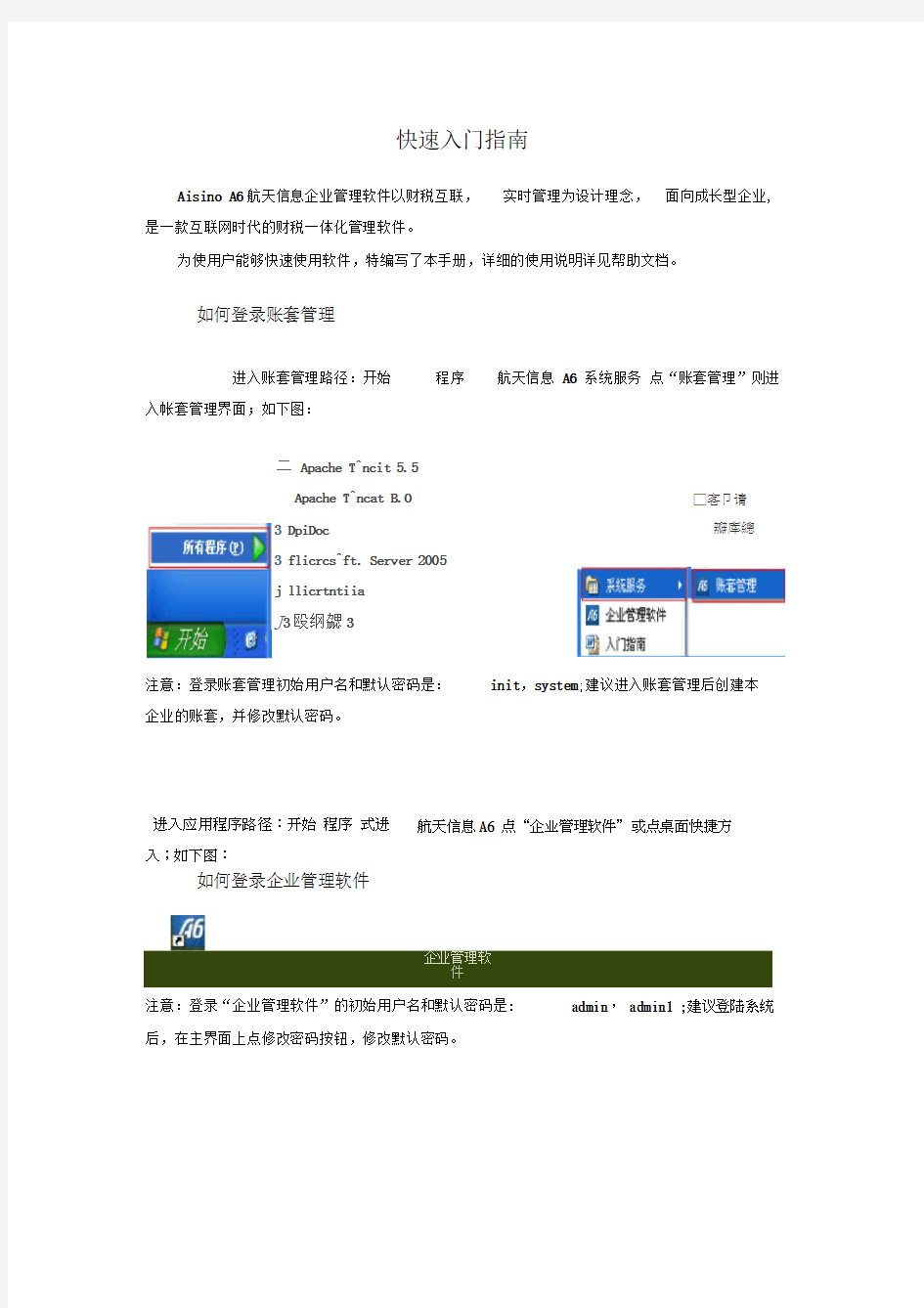
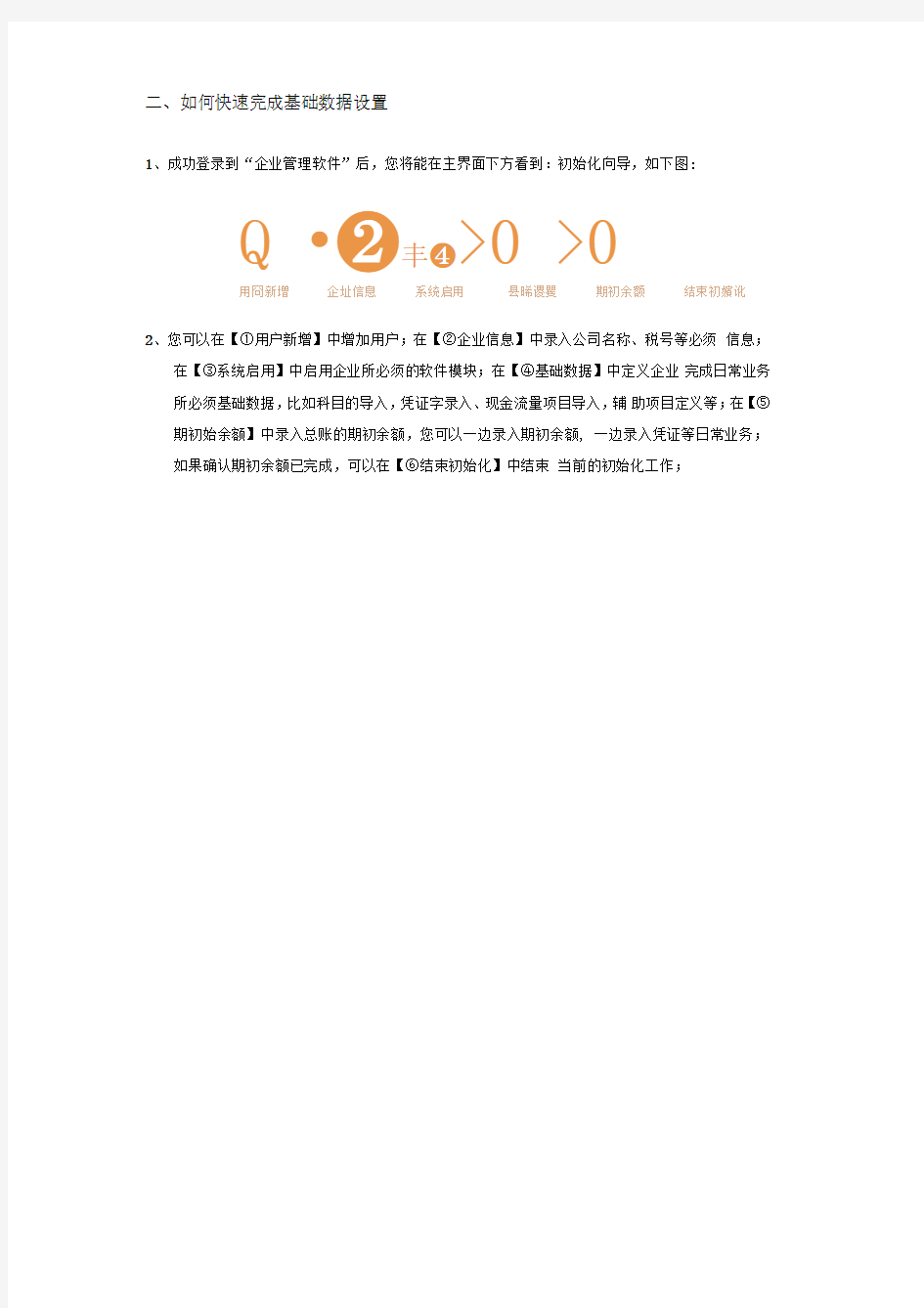
□客卩请 瓣库總
进入应用程序路径:开始 程序 式进
入;如下图: 航天信息A6 点“企业管理软件”或点桌面快捷方
admin , admin1 ;建议登陆系统
快速入门指南
Aisino A6航天信息企业管理软件以财税互联,
实时管理为设计理念, 面向成长型企业, 是一款互联网时代的财税一体化管理软件。
为使用户能够快速使用软件,特编写了本手册,详细的使用说明详见帮助文档。 如何登录账套管理
进入账套管理路径:开始
程序 航天信息 A6 系统服务 点“账套管理”则进
入帐套管理界面;如下图: 二 Apache T^ncit 5.5
Apache T^ncat B.O
3 DpiDoc
3 flicrcs^ft. Server 2005
j llicrtntiia J 3殴纲勰3
注意:登录账套管理初始用户名和默认密码是:
init ,system ;建议进入账套管理后创建本
企业的账套,并修改默认密码。 如何登录企业管理软件
企业管理软
件
注意:登录“企业管理软件”的初始用户名和默认密码是:
后,在主界面上点修改密码按钮,修改默认密码。
二、如何快速完成基础数据设置
1、成功登录到“企业管理软件”后,您将能在主界面下方看到:初始化向导,如下图:
Q ??丰?>0 >0
用冏新増企址信息系统启用县晞谡矍期初余额结束初嬪讹
2、您可以在【①用户新增】中增加用户;在【②企业信息】中录入公司名称、税号等必须信息;
在【③系统启用】中启用企业所必须的软件模块;在【④基础数据】中定义企业完成日常业务所必须基础数据,比如科目的导入,凭证字录入、现金流量项目导入,辅助项目定义等;在【⑤期初始余额】中录入总账的期初余额,您可以一边录入期初余额, 一边录入凭证等日常业务;
如果确认期初余额已完成,可以在【⑥结束初始化】中结束当前的初始化工作;
金蝶EAS 最新金蝶软件 最新金蝶EAS财务系统操作手册
前言 财务战线的朋友们: 大家好。 伴随着公司的发展壮大,财务核算的手段明显落后,财务人员劳动量繁重,每天加班加点工作也达不到财务信息的精细化要求,更不能满足财务管理的需要。为了减轻财务人员的劳动强度,提高财务管理水平,公司领导决定在整个公司实施金蝶财务软件,利用计算机辅助财务核算,彻底改变财务核算的手段,从整体上提高财务管理水平。 为了使财务战线的朋友们能尽快掌握软件的操作方法,我们除提供软件联机帮助外,专门针对此次软件应用范围,编写了《中冶润丰金蝶EAS财务系统操作手册》,希望此手册可以成为会计人员操作金蝶EAS系统的实用工具书。 感谢主编XX先生对此手册的xx付出。但由于时间仓促,本手册难免有不当之处,还请各位朋友批评指正。
金蝶软件(xx)有限公司
目录 第一篇系统登陆............................... 错误!未定义书签。第一章金蝶EAS系统登陆............................. 错误!未定义书签。第二章系统界面介绍................................ 错误!未定义书签。第三章切换组织及修改密码.......................... 错误!未定义书签。第二篇总账系统............................... 错误!未定义书签。第一章总账系统初始化处理.......................... 错误!未定义书签。 第一节初始化的流程.............................. 错误!未定义书签。 第二节系统设置.................................. 错误!未定义书签。 第三节基础资料编码.............................. 错误!未定义书签。 第四节基础资料设置.............................. 错误!未定义书签。 第五节初始数据录入和结束初始化.................. 错误!未定义书签。第二章总账系统日常操作............................ 错误!未定义书签。 第一节凭证录入.................................. 错误!未定义书签。 第二节凭证的修改和删除.......................... 错误!未定义书签。 第三节凭证审核.................................. 错误!未定义书签。 第四节凭证过账.................................. 错误!未定义书签。 第五节凭证打印.................................. 错误!未定义书签。第三章常用帐簿报表................................ 错误!未定义书签。 第一节总分类账.................................. 错误!未定义书签。 第二节明细分类账................................ 错误!未定义书签。 第三节多栏账.................................... 错误!未定义书签。第四章期末处理.................................... 错误!未定义书签。 第一节自动转账.................................. 错误!未定义书签。 第二节结转损益.................................. 错误!未定义书签。 第三节期末结账.................................. 错误!未定义书签。第三篇报表系统............................... 错误!未定义书签。 第一节新建报表.................................. 错误!未定义书签。
用友NC财务系统使 用手册 1
iii
目录 1.第一节登录前的准备工作 ······················································错误!未定义书签。 1.1一、查看所使用的计算机内Internet浏览器的版本 ·····错误!未定义书签。 1.2二、对Internet Explorer的参数设置(以6.0版本进行演示) 错误!未定义书 签。 2.第二节系统登录及客户化维护 ················································错误!未定义书签。 2.1系统登录: ···························································错误!未定义书签。 2.2常见问题····························································错误!未定义书签。 2.2.1 NC_Client_1.5.0_07安装另一种方法·····················错误!未定义书签。 2.2.2 错误提示:”未知错误,登陆失败”························错误!未定义书签。 2.2.3 错误提示:”该用户已经在线,是否强制登录” ··········错误!未定义书签。 3.第三节客户化·············································································错误!未定义书签。 3.1.1 币种设置(集团设置) ·········································错误!未定义书签。 3.1.2 部门设置························································错误!未定义书签。 3.1.3 客商信息(集团设置) ·········································错误!未定义书签。 3.1.4 会计科目的设置 ··············································错误!未定义书签。 3.1.5 如何添加用户和分配用户权限 ····························错误!未定义书签。 3.1.6 常见摘要设置 ·················································错误!未定义书签。 3.1.7 项目设置························································错误!未定义书签。 3.1.8 账龄区间设置 ·················································错误!未定义书签。 1
会计宝贝财务软件使用手册
/ 56
/ 56
/ 56
/ 56 会计宝贝主界面 2.2 新建帐套 点“新建”进入建帐向导,输入账套名称(不能重名)、单位名称,选择凭证种类,如果要继承已有帐套的设置和期末数,点导入旧帐套,最后输入管理员姓名和密码,点创建账套,新帐套就创建好了。 2.3 帐套备份与恢复 帐套数据要及时备份,避免由于病毒、硬盘损坏等原因造成数据丢失。备份有手工备份和自动备份两种方法: 手工备份:打开会计宝贝文件夹“mfin”,找到数据文件“帐套名.wdb”,复制并粘贴到指定的位置,这样就做好手工备份了。如果帐套损坏了需要用备份恢复时,把手工备份的文件直接拷过去覆盖原来的文件就行了。 自动备份:打开会计宝贝,在账套管理界面点击右边第三个按钮“备份”,出来“账套备份与恢复”窗口,共分3个子窗口。左边窗口列出了所有的帐套名,右上窗口显示自动备份数据文件夹存放的位置(自动备份文件存放在mfin/backup 里。),右下窗口列出backup文件夹里的备份文件,文件名为帐套名称_备份日期,后缀名为wbk。选中文件后,点“账套恢复”,就恢复到
/ 56 这个帐套备份日期的数据。 2.4 删除帐套 删除已经存在的帐套。在左边的帐套列表框中,用鼠标选择一个帐套名,按右边的“删除帐套”按钮(注:只有该帐套的系统管理员才能删除该帐套)。 删除帐套后,与该帐套相关的日志、自动备份等,也一并被删除。因此,在确认删除帐套前,一定要慎重,为了保险起见,最好留几套手工备份。 三. 期初设置 3.1 基本信息设置 设置对应会计科目的默认科目代码。本系统共提供了五个常用会计科目,他们分别是:现金、银行存款、累计折旧、应付工资、本年利润,他们后面的科目代码为其默认科目代码,用户可以根据自己的需要变动默认科目代码。 3.2 会计科目设置 系统科目在旧会计制度的基础上加入了2013年开始实行的新会计制度,用户在新建帐套的最后一步时可以 自行打勾选择。
摘要 Visual FoxPro是一种用于数据库设计、创建和管理的软件,利用它可以对各种事务管理工作中的大量数据进行有效的管理并满足数据检索的需要。本系统就是根据公司现阶段的需要,通过Visual FoxPro开发一个公司信息管理系统来实现对公司信息准确、高效的管理和维护。整个系统从符合操作简便、界面友好、灵活、实用、安全的要求出发,完成工资管理的全过程,包括员工信息、工资信息、员工信息和工资信息的添加、修改、删除等管理工作以及用户管理权限的改变等。 本文主要介绍了本课题的开发背景,所要完成的功能和开发的过程。重点说明了系统的设计思路、总体设计、各个功能模块的设计与实现方法。 关键词:个人财务管理系统,Visual FoxPro
目录 1.2 功能需求分析 (3) 2.1 系统模块划分 (4) 2.2 系统模块结构图 (4) 3 数据库设计 (5) 3.1 逻辑设计 (5) 3.2 物理设计 (5) 3.2.1 表结构设计 (5) 4系统详细设计 (7) 4.1 系统封面设计 (7) 4.2系统登陆面设计 (8) 4.3系统主界面设计 (9) 4.4添加收入界面和添加支出界面设计 (10) 4.5 修改密码界面设计 (12) 4.6系统主程序 (13) 5 系统连编与运行 (14) 5.1 连编 (14) 5.2 运行 (14) 参考文献 (16)
1 需求分析 当前生活节奏加快,人们生活水平不断提高,收入和支出越来越趋于多样化,传统的人工方式记录和管理家庭或自己的财务情况的记录方式不仅不便于长期保存,还有一些不可避免的缺点。开发一个能管理个人财务收支的软件系统已经很有必要。这样可以减轻人们在个人财务统计和其他财务管理的负担。能够克服传统方法的多个缺点。 1.1数据需求分析 本系统的主要数据信息有个人财务收入表、个人财务支出表和修改表。个人财务收入表包括:年月,姓名,基本工资,奖金,提成等。个人财务支出表包括:年月,姓名,水电等基本支出,送礼和买衣服等。修改表包括:姓名,年月等。 1.2 功能需求分析 本系统主要实现对个人财务进行管理,需要实现以下几个方面的管理功能:(1)收入管理:收入的查询,添加新的收入。 (2)支出管理:支出的查询,添加新的支出。 (3)修改:对用户的密码等进行修改。
第二章通用财务管理系统 通用财务管理系统软件是一套集成了帐务、报表、工资、固定资产等系统于一体的财务管理系统。系统具有操作简单、功能实用强大、界面清新易懂、所见即所得的特点。现有世纪七版、世纪八版、世纪九版、MP4版、会计宝贝共五个版本。会计宝贝首创自编数据库,不需安装。程序精悍灵巧,除了可以装在U盘移动使用外,还能支持局域网、远程网共享,功能齐全结构严谨,集十余年财务软件开发经验之大成,是革命性的新产品。以下是各个版本的功能比较:
一.系统初始化 1.1 帐套管理 启动本系统后,第一个出现的为“帐套管理”对话框。运用该对话框上的功能按钮,实现打开帐套、新建帐套、备份帐套与删除帐套等管理操作。 1.1.1 打开帐套 打开一个已经存在的帐套。首先,在左边的列表框中,用鼠标选择一个帐
套名称,再按右边的“打开帐套”功能按钮,系统出现操作员身份确认对话框,输入用户名与密码,然后按“确定”按钮。 帐套打开后,系统初始化相关内容,然后出现系统主界面,界面的左边显示八个主模块:期初、凭证、帐薄、报表、工资、固定资产、期末、系统维护及其他,单击其中的某一模块,在窗口右边显示其相关功能(简称功能窗口)。 1.1.2 新建帐套 建立一个新的帐套,新建的帐套数量本系统没有限制。 第一步:输入帐套名称、用户单位名称,选择开帐日期。凭证种类选择(世纪八版以上版本):一种(记帐凭证)或三种(收款、付款、转帐凭证)。如果要从其它帐套导入,选择“导入帐套”按钮。 第二步:输入记帐本位币符号与名称,选择各级科目的长度)。会计科目的级数最多可达6级,但代码的总长度不超过15个字符。 第三步:输入系统管理员的名称与密码(提醒:记住密码),如果在“会计科目按新财务制度(2007年执行)预设”处打勾,新帐套的会计科目将自动按新会计制度设置。如果以上三步均完成,选择“创建帐套”按钮。 导入帐套:选择一个已存在的帐套,输入该帐套的管理员名称与密码,然后选择“创建帐套”按钮。 1.1.3 帐套备份与恢复 帐套数据要及时备份,避免由于病毒、硬盘损坏等原因造成数据丢失。备份有两种方法: 点击备份帐套按扭,系统弹出帐套备份与恢复窗口(如图2-1所示)。在左边选择一个帐套,在右边选择驱动器与目录,然后按“数据备份”按钮即可。 帐套恢复:在右边选择存在备份文件的驱动器与目录,然后按“数据恢复”按钮。 启用系统自动备份:在左边选择一个帐套,然后点击“启用系统自动备份”按扭,弹出自动备份窗口,您根据自己的需要选择一个日期的备份,点击启用备份即可。 注意:系统自动产生该帐套最近5个不同日期有效操作的备份,如果该帐
用友财务 用友财务软件说明书 关于用友软件操作的有关注意事项如下: 1、第一次运行时没有系统管理员密码(密码为空),用户最好在第一次运行时就改入新的密码,以防疏漏。 2、作为第一次运行,以下步骤必不可少:设置操作员、建立帐套、分配操作员权限这项工作必须在运行客户端子系统之前进行,否则由于不存在可用的帐套,客户端会登录失败(除非是登录演示帐套999)。 3、首先要将登录到系统管理中的各项功能和任务退出,然后退出各子系统。只有退出UFERP-M系统后才能关机,否则将造成数据丢失。 4、还应注意凭证的审核和记帐应该分工行使,系统也做了智能化的考虑。 第一节、系统安装、启动、财务管理 (一)安装: 使用用友财务系统软件安装总帐系统和UFO报表系统。(这里只介绍这两个系统,其它的待以后在做详细说明)。 (二)启动: 按照以下程序进入并启动系统: 用友——系统服务——系统管理——系统——注册。具体如图1.1和1.2所示。 (图1.1) (图1.2) 注意:图1.1的密码不用输,直接进入。 (三)建立帐套:
1、按照系统管理——帐套——建立,就会见到以下图示。(如下图,1.3——1.6)。在这几张图中详细介绍了关于建立帐套的步骤。 按照上图输入信息,如果完成请按下一步按扭。然后,见(图1.4) 上述空白处最好完全填写,填完信息后继续下一步,入下图(1.5)所示 次项内容最好照实际情况填写,为了以后备查。
在这里最好点击‘按行业性质预置科目’选择框。然后,继续下一步操作。如(图1.6) 接着,会出现可创建帐套了的对话框,选择‘是’即可。出现(图1.7)。这时,你可以根据公司的大小选择存货的详细程度及级别(如供货方的情况、部门情况、地区情况等)但最好也是不应改动。
金蝶财务软件使用情况说明书 金蝶KIS根据中国企业在不同发展阶段的管理需要,分为迷你版、标准版、行政事业版、专业版。其中标准版提供了总账、报表、工资、固定资产、出纳管理、往来管理、财务分析等企业全面财务核算和管理。 一、使用前准备工作 (一)安装前的准备工作 1、首先,建立一个名为”备份”的文件夹(将来备份用)。 打开我的电脑→双击D盘或其他非系统盘→新建“金蝶软件”目录→双击“金蝶软件”目录→单击右键“新建”→文件夹→系统生成一个新文件夹,输入文件夹的名字“备份”。 2、然后,同样的方法建立一个专门存放账套的文件夹。 (二)快速入门 1、窗口说明: (1)标题栏,显示窗口名称。 (2)控制菜单:常用命令,使窗口放大、缩小、关闭。 (3)菜单条:包含窗口所有特定的命令,如‘文件’。 2、鼠标操作: (1)单击:按下鼠标按键,立即放开。一般用于定位或选择做某个对象。 (2)双击:快速地按两次鼠标按键。一般用于执行某个动作。 (3)拖动:按下鼠标按键保持不放,然后移动,可将某个对象拖到指定位置。 (4)指向:移动鼠标,使屏幕上的鼠标指针指向选择的项目。 注:如不特别声明,有关鼠标的操作均使用鼠标左键。 3、常用命令按钮 (1)[增加]按钮:单击此按钮增加资料。 (2)[修改]按钮:选中要修改的资料后单击此按钮修改资料。 (3)[删除]按钮;选中资料后单击此按钮删除选中的资料。 (4)[关闭]按钮:关闭当前窗口,返回上一级窗口。 (5)[确认]按钮:确认输入有效。 (6)[取消]按钮:输入无效,或取消某个操作。 4、菜单功能简介 (1)文件菜单 ____ 对帐套操作的各种功能按钮。 (2)功能菜单 ____ 系统各模块的启动按钮。 (3)基础资料 ---- 系统基本资料设置。 (4)工具菜单 ____ 用于用户的授权、口令的更改、现金流量表工具等。 (5)窗口 ---- 用于对软件的窗口布局的改变。 (6)帮助菜单 ____ 系统的在线帮助、常见问题、版本的查询。 (三)软件的安装 1、硬加密软件的安装 关闭计算机→将加密卡插入计算机后的打印机接口上→将打印机电缆接在加密卡上→打开计算机,启动系统→将安装光盘放入光驱内→单击“金蝶KIS标准版”→根据系统提示进行操作→安装完毕→重新启动计算机。 2、软加密软件的安装 A、单机版的安装
海众财务软件操作手册 一:初始化 一:操作步骤 1、进入帐套注册工具,新增帐套。 2、进入账务报表管理系统 3、新增操作员 4、更换操作员,以新增操作员身份登录。 5、进入“基础数据”模块中进行编码级数宽度设置,如果选择模式一的话则跳过此步。 6、凭证类别设置,默认为记账凭证。 7、完成往来单位、部门设置、人员设置、项目设置、外币设置、常用摘要、计量单位、结算方式、区域设置等辅助设置。 8、科目设置,完成明细科目添加及相关辅助核算设置。 9.录入各科目初始余额 10、录入初始进销存余额 11、进行余额校验,余额校验正确则初始化完成。 二:注意事项 1、必须新增操作员,系统管理员是没有办法进行初始化操作的。 2、必须先在科目设置中添加明细科目、设置辅助核算,之后再在录入科目初始余额。 3、余额校验通过之后才能进行录入凭证等操作。 4、凭证类别在录入凭证之后就不能修改,选择的时候请谨慎,建议选择软件默认的记账凭证类 型。 二:基础数据模块 1、为什么编码宽度设置那里是灰色的?需要进行设置吗? 如果编码宽度规则选的是格式一,则宽度设置中为灰色,这种情况下不需要你进行设置。 2、编码级数宽度是什么意思?应该怎么设置? 编码级数宽度包含两层意思,一层是级数,指的是一级科目与明细科目的层级关系,软件最多支持20级;宽度指的是该级科目的位数,例如宽度为1则编码依次为0,1,2....最多10个编码,而宽度为2则编码依次为01,02...最多支持100个编码。具体设置多宽需要根据自己的需要来设置,最好多预留一位宽度。 3、模式一和模式二有什么区别?可以改吗?
(1)编码级数宽度在建立帐套的时候选择之后,因为已经按照模板生成了科目编码,所以是不能直接修改的。 (2)区别在于模式一中上级编码与下级编码是用“.”隔开,例如1001.01与1001.0101同为1001的二级科目。模式二中编码级数是依据固定宽度来划分,例如1001为一级,100101与100102为二级,10010101则是三级科目了。 4、科目设置的时候下面有一个“银行账”和“日记账”是什么意思? 日记账指的是现金账,只需要在库存现金科目处打勾;银行帐指的是银行类科目,银行账科目的一级和明细科目都需要打勾。其他科目请不要勾选 5.、项目辅助核算只能选择一个吗?我一个科目对应多个项目的时候怎么办? 设置的时候选择“全部项目”即可以同时做多个项目的核算。 6、可以自己添加一级科目吗? 可以添加,但是需要在相对应的报表里面更改公式,因为软件的报表是按预设的标准一级科目取数的。添加一级科目,必须更改对应的报表才能取到数。 7、一个科目既有单位往来又有个人往来的情况下,辅助核算设置的时候同时设置往来单位和往来个人核算,做凭证时必须同时输入单位和个人?这种情况怎么处理? 同时做单位和个人的辅助核算是要求同时输入单位和个人,而且必须是对应的。这种情况的处理办法有两种,一个是在该科目下增加两个明细科目,分别做单位核算和个核算;例如1221(其他应收款)下面设置122101(其他应收款--单位)做往来单位核算和122102(其他应收款--个人)做往来个人核算。另一个方法是在往来单位里面设置两个分类,一个单位类别,一个个人类别,在设置辅助核算的时候则只需要设置单位的辅助核算即可。 8、往来单位怎么从EXCEL表格中导入? 打开往来单位设置——接口——获取“往来客户及余额表(标准)”EXCEL文件,在标准表格中录入往来单位及其余额,再选择第二步,引入到软件之中。 9、往来单位怎么分类? 往来单位的分类方式主要是根据你自己的需要来进行分类,可以根据供应商、客户来分类,也可以根据应收、应付、预收、预付来分类。 10、怎样从EXCEL中导入科目余额表? 打开科目设置,明细科目都设置完毕以后,点击接口,按照软件的提示先获取标准的EXCEL 格式文件。之后在标准EXCEL中录入各科目余额,录入好之后再将标准EXCEL表格转入到软件之中即可。 11.、余额校验时显示借贷不平衡是什么原因? 首先检查一下初始科目余额中最下方的借贷差额是否为0,如果为0的情况下请检查一下借累积与贷累积是否相等,不相等的话请检查数据。 12、余额校验时提示下列科目余额与往来单位余额/往来个人余额不相等是什么原因? 造成这种情况出现的原因是先在科目余额中录入余额,之后再在科目设置中设置的往来单位/个人的辅助核算。导致科目余额中有数据,但是这些数据并没有录到具体的单位或者个
用友财务软件使用 说明书
用友财务软件使用教程(一) 第一节系统管理 企业级会计信息系统与传统的会计信息系统有着根本的不同,它由三大系列、十几个子系统构成,各个子系统为同一个主体的不同需要服务,本身具有相对独立的功能,但彼此之间又具有紧密的联系.它们共用一个数据库,具有公共的基础信息,拥有相同的账套和年度账。只有这样,才能达到数据共享,最终实现财务、业务一体化的管理。 一、系统管理的主要功能 系统管理模块主要功能是对系统的各个子系统进行统一的操作管理和数据维护,具体包括以下几个方面: 1. 账套管理 账套指的是一组相互关联的数据。一般来说,能够为企业中每一个独立核算的单位建立一个账套,系统最多能够建立999套账。 账套管理包括账套的建立、修改、引入、输出等。 2. 年度账管理 在企业级会计信息系统中,用户不但能够建立多个账套,而且每个账套中还能够放不同年度的会计数据。这样,对不同核算单位、不同时期的数据只需要设置相应的系统路径,就能够方便地进行操作。 年度账管理包括年度账的建立、清空、引入、输出和结转上年数据。 3. 操作权限的集中管理以及安全机制的统一设立 为了保证系统及数据的安全与保密.系统管理提供了操作员及操作权限的集中管理能。经过对系统操作分工和权限的管理一方面能够避免与业务无关的人员进入系统,另一方面能够对系统所含的各个子产品的操作进行协调以保证各负其责,流程流畅。操作权限的集中包括设定系统各模块的操作管理员以及为操作员分配一定的权限。设立统一的安全机制包括数据库的备份、功能表及上机日志。 二、系统启用的及基本流程 1. 新用户操作流程 三、启动系统管理 启动系统管理将涉及到具体操作过程,下面以用友财务及企管软件UFERP-
财务管理操作手册
第一章财务管理系统 一、财务管理系统的定义 财务管理系统是收集、储存和传递有关利润、销售、成本等以及其它因素的信息, 获得有关数据保证各项经营活动达到预期效果, 力图以最小的成本实现利润最大化。 二、建立财务管理系统所要达到的目标 (一)以总收入最大化为目标。 (二)以利润最大化为目标。 (三)以股东财富最大化为目标。 (四)以企业价值最大化为目标。 三、财务管理系统所包含的范畴及边界 财务管理系统的范畴是根据企业的经营发展, 在科学预测的基础上拟订各项财务预算; 正确及时地筹集资金, 合理地使用资金, 加强企业资产存量管理; 采取有效措施降低成本费用, 增加企业利润; 实现财务管理系统的最终目标。 其边界对内涉及: 企业全体员工; 对外涉及: 财政、税务、审计、银行等有关部门, 若干供应商、若干挂账协议消费单位及其它与财务有业务联系的单位及个人。 四、财务管理系统与其它管理系统之间的关系
(一)与决策管理系统的关系 为决策管理系统提供企业财务管理的数据和信息, 使决策层能正确地制定企业的经营目标和长期发展规划。 (二)与市场营销管理系统的关系 为市场营销管理系统提供财务管理数据信息, 使企业营销工作能正确地分析、选择客源市场, 掌握客户消费及信誉状况, 促进企业不断创新, 为客户提供优质服务。 (三)与人力资源管理系统的关系 为人力资源管理系统提供人力资源财务管理的数据和信息, 经过加强人力资源成本的控制, 合理、科学地安排人力、挖掘潜力, 充分调动员工的积极性和创造性, 为企业发展储备人力资源。 (四)与质量管理系统的关系 为质量管理系统提供财务管理的数据和和信息, 使企业做好各项质量管理工作的同时, 每个部门、每个岗位都有明确的职责, 在保证服务质量标准的前提下, 降低成本, 提高工作效率和经济效益。 (五)与信息管理系统的关系
用友财务软件操作流程手册 系统管理 一增加操作员 1、系统管理→系统→注册→输入用户名(admin)→无密码→确定 2、单击权限→操作员→点增加→输入编号、姓名、口令→点增加 二、建新账套 1、系统管理→系统→注册→输入用户名(admin)→无密码→确定 2 单击帐套→建立→输入帐套号、帐套名称、→设置会计期间→下一步→ 输入单位名称→下一步→选择企业类型(工业类型比商业类型多产成品入库单,和材料出库单)→行业性质→选择帐套主管→在“行业性质预置科目”前面打钩则系统将预置所选行业会计科目(否则不予预置)→下一步→如需分类在项目前面方框内打钩→下一步→完成 三、分配权限 1、系统管理→系统→注册→输入用户名(admin)→无密码→确定 2、赋权限的操作顺序: A 受限,明细权限设置权限”-→“权限”菜单→首先选择所需的账套→选操作员→点增加 B 帐套主管权限设置选择所需帐套→再选操作员→在帐套主管前面直接打钩 四、修改账套 1、以“账套主管(不是admin)”身份进入“系统管理”模块(进入系统服务→系统管理→注册) 2、单击帐套→修改 五.备份 打开系统管理→系统→注册admin →帐套→备份→选择存放路径 六.恢复 系统管理→系统→注册→admin →帐套→恢复(选择本分文件的路径,lst为后缀名的文件)总帐系统 初始化 一、启用及参数设置 二、设置“系统初始化”下的各项内容(其中:最后设置会计科目和录入期初余额,其余各项从上向 下依次设置) 1 会计科目设置 1、指定科目 系统初始化→会计科目→编辑(菜单栏中的)→指定科目 现金总帐科目把现金选进以选科目 银行总帐科目把银行存款选进已选科目
用友财务管理系统操作手册 北京用友政务软件有限公司 2011年05月25日
一、账务系统: 流程:1、初始化设置及期初数装入=》2、凭证录入=》 3、凭证审核=》 4、凭证记账=》 5、月结 1、初始化设置: (1)、用自己的用户名登录【账务管理系统】=》 点击界面右边【基础资料】前的【+】号=》点击【会计科 目】前的【+】号=》双击【建立会计科目】=》设置会计科 目及挂接辅助账。(2)、点击界面右边【账务】前的【+】号 =》点击【初始建账数据】前的【+】号=》双击【期初余额 装入】=》点击【确定】=》然后对期初数据进行录入 2、凭证录入:用自己的用户名登录【账务管理系统】=》点击界 面右边【账务】前的【+】号=》点击【凭证管理】前的【+】 号=》双击【编制凭证】=》然后在【编制凭证】界面录入 收入/支出的凭证。 3、凭证审核:点击界面右边【账务】前的【+】号=》点击【凭 证管理】前的【+】号=》双击【凭证处理】=》选中需要审 核凭证的日期=》在左下角选择凭证的状态【未审核】=》 点击右键全选=》点击【审核】; 4、凭证记账:点击界面右边【账务】前的【+】号=》点击【期 末处理】前的【+】号=》双击【凭证处理】=》选中需要记 账凭证的日期=》在左下角选择凭证的状态【已审核】=》 点击右键全选=》点击【记账】; 5、月结:点击界面右边【账务】前的【+】号=》点击【期末
处理】前的【+】号=》双击【期末处理向导】=》点击【结 账向导】=》全部点击【下一步】=》下到最后点击【完成】 二、电子系统: 1、输出单位资产负债表:双击【电子报表系统】=》【管理员】 登录=》在右上角【报表数】下点击【基本户】/【专账一】 /【专账二】下前的【+】号=》双击【资产负债表】=》点击 最右上面【数据】下=》=》点击【登录数据库】=》双击【账 务系统】=》用自己的用户进行登录=》如果图片闪烁就证 明已经登录=》点击【退出】=》点击最右上角找到【插入】 功能菜单=》点击【表页】=》选择出报表的最后日期(如1 月:则时间2011年1月31日)=》选择复制指定表页 =》点击放大镜=》选择【本公司】=》选中【格式】点击【确定】=》在点【确定】=》左 下角有【第201101期】=》点击编制【眼睛图标】。=》调 试报表=》点击【保存】=》打印报表。 2、输出单位支出明细表:双击【电子报表系统】=》【管理员】 登录=》在右上角【报表数】下点击【基本户】/【专账一】 /【专账二】下前的【+】号=》双击【支出明细表】=》点击 最右上面【数据】下=》=》点击【登录数据库】=》双击【账 务系统】=》用自己的用户进行登录=》如果图片闪烁就证 明已经登录=》点击【退出】=》点击最右上角找到【插入】
普通用户操作说明 目录 1 基本流程: (1) 2 IE浏览器安全设置: (2) 3 客户端快速安装部署………………………………………………错误!未定义书签。 4 本单位初始 (7) 5 业务处理 (10) 5.1总账 5.2往来 5.3辅助 5.4报表 5.5内部交易 5.6固定资产财务会计 一、基本流程: ◆本机IE浏览器安全设置 ◆客户端快速安装部署
◆输入用户及密码登陆软件 ◆开始使用软件 ◆定义本单位部门 ◆定义本单位员工 ◆定义本单位业务往来单位 ◆定义本单位私有科目 ◆定义本单位科目核算关系 ◆定义本单位专项核算项目 ◆凭证类型定义 ◆常用摘要定义 ◆凭证模板定义 ◆输出格式定义 ◆参数定义 ◆业务处理 图1-1 二、IE浏览器安全设置: 1)打开IE浏览器,在工具-INTERNET选项中,点安全-受信任站点图标,把 172.22.0.203设为受信任站点,如下图:
图2-1 2)设置安全级别,将所有的禁用与提示改为启用,使用弹出窗口阻止程序除外 图2-2 三、客户端快速安装部署
图3.1 选择‘在线最小化安装’ 3.2 安装完成后在桌面出现图标,双击该图标运行浪潮GS软件 3.3 在登陆界面输入用户编号、密码进行登陆
图3-2 选择相应的应用实例(俊发财务)、业务日期、用户名和口令后,点击【确定】进入系统说明:‘高级’功能使用:在此登陆界面点击‘高级’按钮,会在下方出现高级功能:
图3-3 【安装选项】:更新客户端文件。当服务器上的软件有更新时,需在客户端进行安装更新,以保证正常使用。 【本地文件版本同步】:设置本地文件始终与服务器端保持一致。在部份上可替代‘安装选项’功能使用 【设置服务器地址】:设置需登陆的服务器地址。 【设置认证方式】:设置登陆用户的安全认证。一般使用口令密码安全认证。可不用更改。 3.4 登陆后主界说明:
金蝶KIS7.5 使用说明书 一、使用前准备工作 (一)、安装前的准备工作 1、首先,建立个名为“备份”的文件夹(将来备份用)。 打开我的电脑—双击D盘或其他非系统盘—新建金蝶软件”目录一双击金蝶软件” 目录—单击右键新建”—文件夹—系统生成一个新文件夹,输入文件夹的名字 “备份”。 2、然后,同样的方法建立一个专门存放账套的文件夹。 二、快速入门 (一)、窗口说明; 1、标题栏:显示窗口名称。 2、控制菜单:常用命令,使窗口放大、缩小、关闭。 3、菜单条:包含窗口所有特定的命令,如‘文件'。 (二)、鼠标操作: 1、单击:按下鼠标按键,立即放开。一般用于定位或选择做某个对象。 2、双击:快速地按两次鼠标按键。一般用于执行某个动作。 3、拖动:按下鼠标按键保持不放,然后移动,可将某个对象拖到指定位置。 4、指向:移动鼠标,使屏幕上的鼠标指针指向选择的项目。注:如不特别声明,有关鼠标的操作均使用鼠标左键。 (三)、常用命令按钮 1、[增加]按钮:单击此按钮增加资料。
2、[修改]按钮:选中要修改的资料后单击此按钮修改资料。 3、[删除]按钮;选中资料后单击此按钮删除选中的资料。 4、[关闭]按钮:关闭当前窗口,返回上一级窗口。 5、[确认]按钮:确认输入有效。 6、[取消]按钮:输入无效,或取消某个操作。 (四)、菜单功能简介 文件菜单 ____ 对帐套操作的各种功能按钮。 功能菜单 ____ 系统各模块的启动按钮。 基础资料 -- 系统基本资料设置 工具菜单 ____ 用于用户的授权、口令的更改、现金流量表工具等。 窗口用于对软件的窗口布局的改变 帮助菜单 ____ 系统的在线帮助、常见问题、版本的查询。 三、软件的安装 1、硬加密软件的安装 关闭计算机f将加密卡插入计算机后的打印机接口上f将打印机电缆接在加密卡上f 打开计算机,启动系统f 将安装光盘放入光驱内f 单击金蝶KIS标准版” f 根据系统提示进行操作f 安装完毕f 重新启动计算机。 2、软加密软件的安装 A,单机版的安装 启动计算机f将安装光盘放入光驱内f单击金蝶KIS标准版” f根据系统提示操作f 安装完毕f重新启动计算机。 B,网络版的安装(必须先安装网络版加密服务器) 启动计算机一将安装光盘放入光驱内一单击网络版加密服务器” 一根据提示安装一安装
三强财务软件操作手册 Document serial number【LGGKGB-LGG98YT-LGGT8CB-LGUT-
第一部分账套初始化 1.1账套建立 第一步:双击运行[三强财务软件]图标 第二步:输入用户名(如图示,默认用户名:会计;默认密码:123)——点击“登陆”第三步:点击“会计核算”—“账套管理”—“新增” 第四步:输入账套名称、启用年份、启用月份—点击“保存” 第五步:点击“会计核算”—“账套设置”,选中刚才创建的账套名称。 输入会计、出纳、负责人信息后,保存,确定,确定。到此,账套创建成功完成。 1.2用户维护 第一步:在下图中,点击“系统管理”——用户维护——增加 第二步:输入用户姓名、密码后,保存。 1.3用户授权 说明:此步骤的目的是为了将不使用的模块隐藏,使界面看起来更家简单明了操作方法 第一步:在图中,点击“系统管理”——用户授权 说明:默认模块,可根据用户岗位,分别选择会计核算、出纳管理等模块。 第二步:点击需设置界面的用户——将需要显示的打上勾,不需要显示的勾去掉——点击“确定”——点击“退出”,再登陆一次即可。 1.4基础设置 1.4.1会计科目设置 第一步:点击“会计核算”——会计科目 第二步:在下图中,点击“增一级科目” 输入科目代码、科目名称、借贷方向和是否明细项。保存,退出。 第三步:在下图中,选中某一个非明细的科目(行颜色为灰色),点击“增明细科目” 输入科目代码、科目名称、借贷方向和是否明细项。保存,退出。 下面分别对供应商、客户的设置方法进行说明 1.4.2供应商设置 第一步:点击“基础管理”—“供应商信息”—点击“新增”——输入代码、名称、联系方式等信息后——保存——退出 1.4.3客户信息设置 第一步:点击“基础管理”—“客户信息”—点击“新增”——输入代码、名称、联系方式等信息后——保存——退出 1.4.4银行账户信息设置
{财务管理财务会计}会计软件操作必备手册
目录
第一部分软件的启动 本系统的启动分为两部分:系统服务和客户端的启动 1.系统服务的启动 1. 启动MicrosoftSQLServer :一般情况下操作系统启动时会自动启动MicrosoftSQLServer ; 启动成功与不成功,在任务条上会出现以下图标: 如果SQL 2.启动系统服务:在桌面上双击“启动会计平台”图标,如下图 或在点击开始—所有程序——英睿会计模拟实训平台——启动服务,如下图 则出现如下图启动程序 本操作一定要在服务器上进行,如果启动不成功,请联系系统管理员或联系我们。 2.客户端的启动 双击IE 图标,启动IE ,如在服务器上使用本系统,则在IE 地址栏内输入:,如下图,回车即可进入本系统,如在工作站使用本系统,则在地址栏内输入:服务器IP 地址:9000,回车即可,如服务器的IP 地址为192.168.0.2,则在地址栏内输入:192.168.0.2:9000/,然后回车即可进入本系统。 进入本系统的登录和注册窗口,界面如下: 重要提示: 只有在服务器端启动了系统服务才可以启动客户端;
●本系统要求使用IE6.0或以上版本; ●请将IE中弹出窗口阻止程序关闭(如下图)。
第二部分用户登陆 本系统用户登陆分为三部分:系统管理员登陆、教师用户登陆和学生用户登陆 1.系统管理员登陆 在登录窗口内依次输入管理员账号,口令,如要求输入注册码,则按要求输入注册码,选择风格(默认风格与Vista风格,)点击管理员,即进入管理员界面,如下图。 重要提示: ●系统默认的管理员用户名为:admin,密码为123456,您启用admin账户后请立即修改密码,并牢记新密码; ●系统管理员权限:设置所有用户登录或注册时是否使用验证码,可以添加、修改和删除使用本系统的系、班级,教师(kjsx除外)和学生用户,以及修改个人密码。 2.教师用户登陆 在登录窗口内输入教师账号,口令,如要求输入注册码,则按要求输入注册码,选择风格(默认风格与Vista风格),点击教师,即进入教师界面,如下图。 重要提示: ●系统默认的教师账户名为:kjsx,密码为123456,这是个超级老师账户,因此该账户要有专人管理,请启用后立即修改口令,以免引起数据混乱; ●教师账户的权限:可以添加、修改和删除使用本系统的系、班级,和学生用户、安排实验、上传个人资料以及修改个人密码,同时可浏览kjsx及其它教师的业务数据和实验。 3.学生用户注册及登陆 如果学生是第一次使用本系统,请先注册,方法如下:点击注册,进入注册界面,如下图:请按照注册提示,设置您的登陆名和密码,然后填入真实姓名,并选择性别、所属系和所属
用友财务软件说明 书
用友财务软件说明书 000511 24 况鹏 关于用友软件操作的有关注意事项如下: 1、第一次运行时没有系统管理员密码(密码为空),用户最好在第一次运行时就改入新的密码,以防疏漏。 2、作为第一次运行,以下步骤必不可少:设置操作员、建立帐套、分配操作员权限这项工作必须在运行客户端子系统之前进行,否则由于不存在可用的帐套, 客户端会登录失败(除非是登录演示帐套999)。 3、首先要将登录到系统管理中的各项功能和任务退出,然后退出各子系统。只有退出UFERP-M系统后才能关机,否则将造成数据丢失。 4、还应注意凭证的审核和记帐应该分工行使,系统也做了智能化的考虑。 第一节、系统安装、启动、财务管理 (一)安装: 使用用友财务系统软件安装总帐系统和UFO报表系统。(这里只介绍这两个系统,其它的待以后在做详细说明)。 (二)启动: 按照以下程序进入并启动系统: 用友——系统服务——系统管理——系统——注册。具体如
图1.1和1.2所示。 (图1.1) (图1.2) 注意:图1.1的密码不用输,直接进入。 (三)建立帐套: 1、按照系统管理——帐套——建立,就会见到以下图示。(如下图,1.3——1.6)。 在这几张图中详细介绍了关于建立帐套的步骤。
按照上图输入信息,如果完成请按下一步按扭。然后,见(图1.4) 上述空白处最好完全填写,填完信息后继续下一步,入下图(1.5)所示
次项内容最好照实际情况填写,为了以后备查。 在这里最好点击‘按行业性质预置科目’选择框。然后,继续下一步操作。如(图1.6)
接着,会出现可创立帐套了的对话框,选择‘是’即可。出现(图 1.7)。这时,你能够根据公司的大小选择存货的详细程度及级别(如供货方的情况、部门情况、地区情况等) 但最好也是不应改动。 然后按确定按扭,便会出现(图1.8) 按确定即可。 2、接着操作如下:系统管理——权限——操作员——增加(在这里可增加你所需要的人数),如下例我只增加一个人,见图1.9所
第一部分软件的安装 一、久其财务软件的环境需求 为保证久其财务软件在计算机上正常运行,在将其安装到计算机或网络服务器上之前应检查计算机软硬件环境是否符合软件的要求。 ⑴运行所需的硬件环境:IBM/PC兼容机,586以上CPU,16M 以上内存(建议32M以上),200M硬盘空间,VGA彩色显示器,Microsoft或PS/2兼容鼠标一个。 ⑵运行所需的软件环境:中文Windows 98/2000/NT/XP。 ⑶打印机:中文Win98/2000/NT能适配的喷墨打印机、激光打印机、针式打印机等各种主流打印机。 二、数据库安装 SQLSERVER2000数据库安装的方法:(网络版安装) 首先把SQLSERVER2000的安装盘放入光驱,点击我的电脑,选择光驱,双击打开,在光盘上找到“”可执行文件,双击系统会弹出安装界面,他的安装是采用向导形式的安装方法,在第一个安装界面选择“安装SQLSERVER2000组件”,如下图 进入到下一个安装界面选择“安装数据库服务器”,这时系统需要运行一段时间, 再进入下一个安装界面,点击“下一步”,选择“本地计算机” 再点击“下一步”,选择“创建新的SQLSERVER实例” 再点击“下一步”,在用户信息界面系统自动提取了本机的用户名和单位名,一般就按系统默认的 点击“下一步”,再点击“是” 进入安装定义的界面,这时要根据本机器的作用而选择,如果该机器是用作服务器,就选择“服务器和客户端”如果该机器不用作服务器,就选择“仅客户端工具”, 如果是选择客户端,安装按默认的就可以了,如下图 如果是选择数据库和客户端,按默认选择后点击“下一步” ,地址:北京市西城区西直门内南小街国英1号13层(100035) 电话:0 传真:0 网址: 地址:北京市西城区西直门内南小街国英1号13层(100035) 电话:0 传真:0 网址: